Vedieť, ako otvárať súbory RAR, môže byť užitočná zručnosť, ak pravidelne sťahujete rôzne jednotky, súbory a aplikácie z webových stránok tretích strán. Na rozdiel od zip súborov, súbory RAR nie sú natívne podporované systémom Windows, takže budete potrebovať aplikáciu špeciálne navrhnutú na ich spracovanie.
Obsah
- 7-Zip (Windows)
- The Unarchiver (MacOS)
Naše obľúbené programy na otváranie súborov RAR sú 7-Zip v systéme Windows a The Unarchiver v systéme MacOS. Tu je návod, ako ich použiť na otvorenie súborov RAR.
Odporúčané videá
7-Zip (Windows)
Krok 1: Stiahnuť ▼ 7-Zip z oficiálnej webovej stránky. Ak používate najnovšiu verziu systému Windows 10, je pravdepodobné, že chcete 64-bitovú verziu, ale je dobré si najprv overiť, ktorú verziu systému Windows používate.
Keď ste v inštalačnom programe, vyberte požadovaný cieľový priečinok pre pomôcku a kliknite na Inštalácia tlačidlo v pravom dolnom rohu okna. Kliknite na Skončiť po dokončení a spustite program.
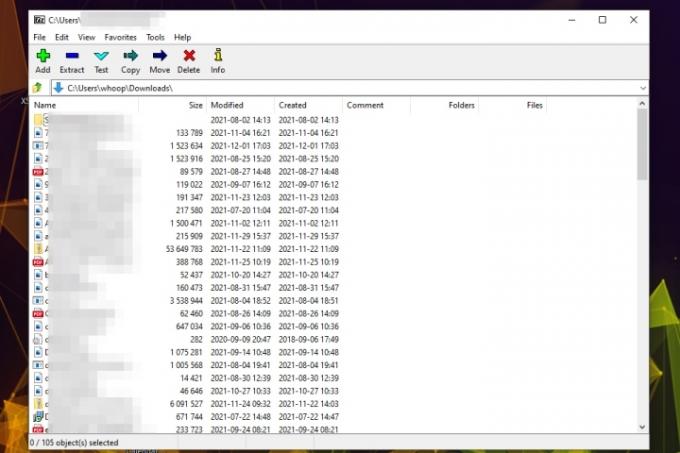
Krok 2: Nájdite súbor RAR, ktorý chcete otvoriť v programe Windows File Explorer, kliknite naň pravým tlačidlom myši a vyberte
Otvorený s > 7-Zips.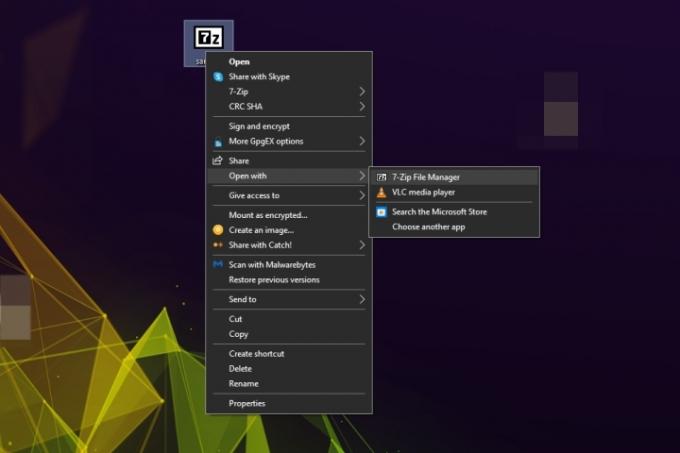
Súvisiace
- Ako tlačiť z Chromebooku – jednoduchý spôsob
- Koľko RAM potrebujete?
- Ako darovať hry v službe Steam
Krok 3: Keď je súbor RAR teraz otvorený, máte niekoľko možností, čo s ním môžete robiť. K jednotlivým súborom v archíve RAR môžete pristupovať tak, že na ne dvakrát kliknete, alebo môžete prechádzať priečinkami rovnakým spôsobom, aby ste sa dostali hlbšie do súboru RAR.
Ak chcete mať v budúcnosti jednoduchší prístup k súborom v archíve RAR, môžete kliknúť aj na Extrakt a vyberte miesto uloženia. Súbor RAR bude potom extrahovaný, pričom všetky jeho súčasti súbory a priečinky budú dostupné prostredníctvom Prieskumníka súborov systému Windows.
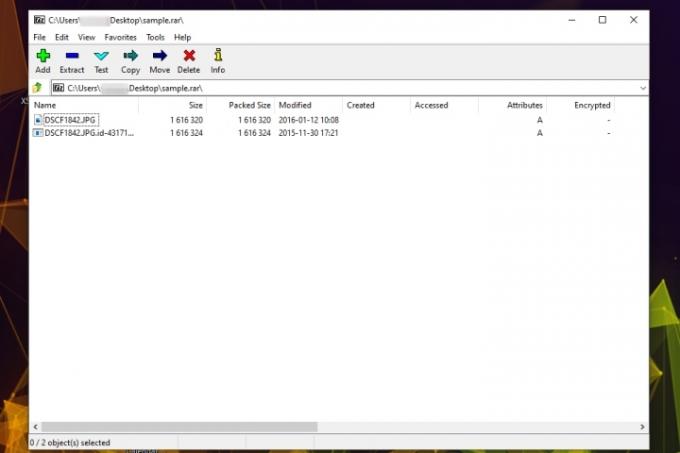
The Unarchiver (MacOS)
Komprimovanie súborov v systéme MacOS je základná vlastnosť operačného systému, ale musíte ich tiež vedieť rozbaliť. Apple má natívny nástroj na dekomprimovanie súborov jednoduchým kliknutím na ne, ale je to zjednodušená možnosť, ktorá neumožňuje žiadnu kontrolu nad procesom. Pre tých, ktorí hľadajú kompletný nástroj, odporúčame inú možnosť.
Unarchiver, starý, ale dobrý, ľahko prekoná vstavaný nástroj na rozbaľovanie archívov, ktorý je súčasťou systému MacOS – alias vhodne nazvaný Archive Utility. Program ponúka podporu pre väčší počet formátov súborov, vrátane súborov RAR, a ponúka ďalšie funkcie viac podobné 7-Zip ako iné dostupné ponuky na webe. Hoci Unarchiver nemôže vytvárať súbory RAR, stále vám umožňuje otvárať RAR pomocou niekoľkých krokov.
Krok 1: Stiahnuť ▼ Zrušte archiváciu z oficiálnej stránkyalebo prejdite do obchodu App Store stiahnite si aplikáciu. Potom rozbaľte súbor a spustite program.
Krok 2: Po otvorení skontrolujte, či je začiarknuté políčko vedľa Archív RAR – spolu so všetkými ostatnými typmi archívov, ktoré chcete otvoriť pomocou nástroja Unarchiver – a kliknite na Extrakcia v hornej časti okna aplikácie. Potom vyberte miesto uloženia výsledného súboru z rozbaľovacej ponuky v hornej časti okna, kliknite so stlačeným klávesom Control a kliknite na súbor RAR, ktorý chcete otvoriť, a vyberte Zrušte archiváciu z rozbaľovacej ponuky vedľa položky Otvorený s možnosť.
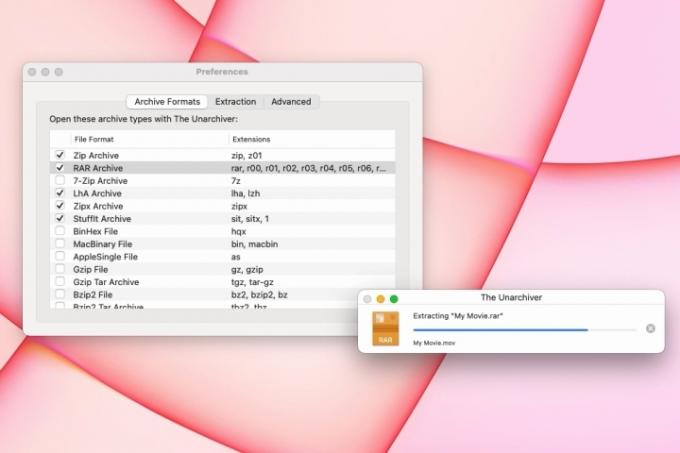
Krok 3: Pomôcka potom automaticky vytvorí a uloží súbor s rovnakým názvom ako súbor RAR na predtým zadané miesto. Potom jednoducho dvakrát kliknite na súbor RAR a spustite ho v príslušnom programe.
Odporúčania redaktorov
- Ako legálne stiahnuť súbor ISO systému Windows 10 a nainštalovať z neho systém Windows 10
- Ako kombinovať súbory PDF v systéme Windows, MacOS alebo na webe
- Ako uložiť webovú stránku ako PDF
- Ako urobiť snímku obrazovky na počítači alebo notebooku so systémom Windows
- Ako previesť vaše kazety VHS na DVD, Blu-ray alebo digitálne
Zlepšite svoj životný štýlDigitálne trendy pomáhajú čitateľom mať prehľad o rýchlo sa rozvíjajúcom svete technológií so všetkými najnovšími správami, zábavnými recenziami produktov, užitočnými úvodníkmi a jedinečnými ukážkami.




